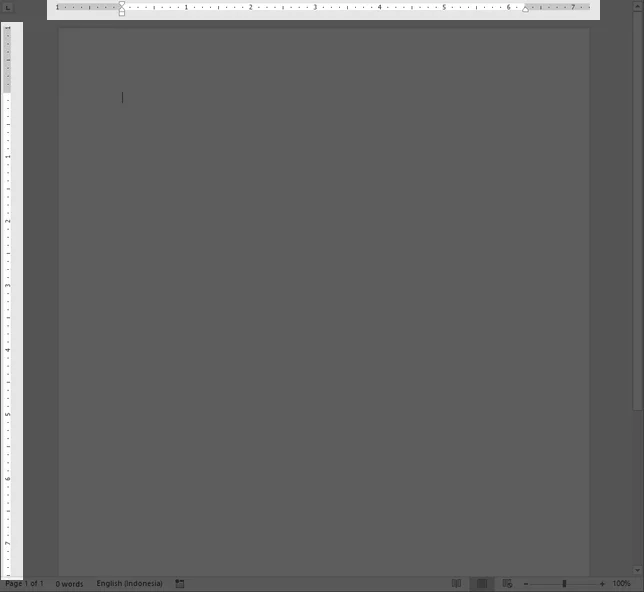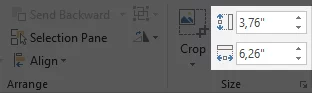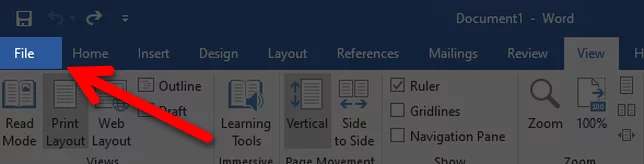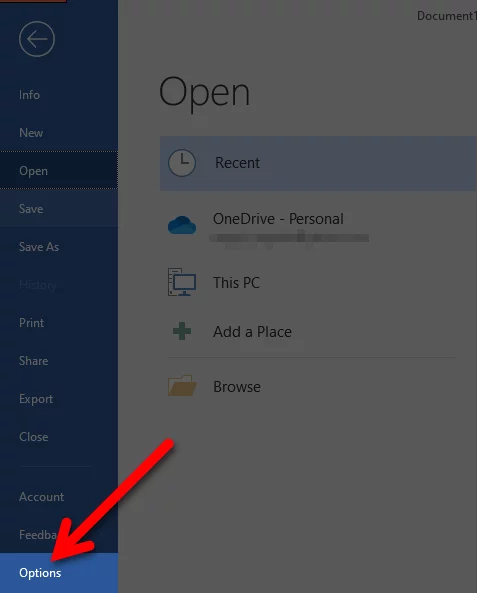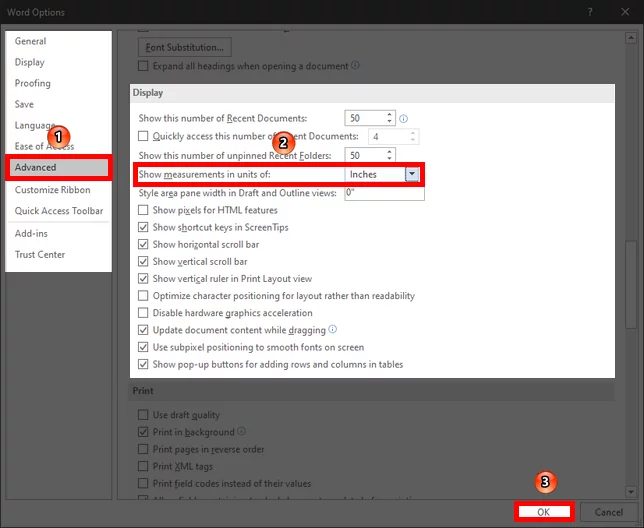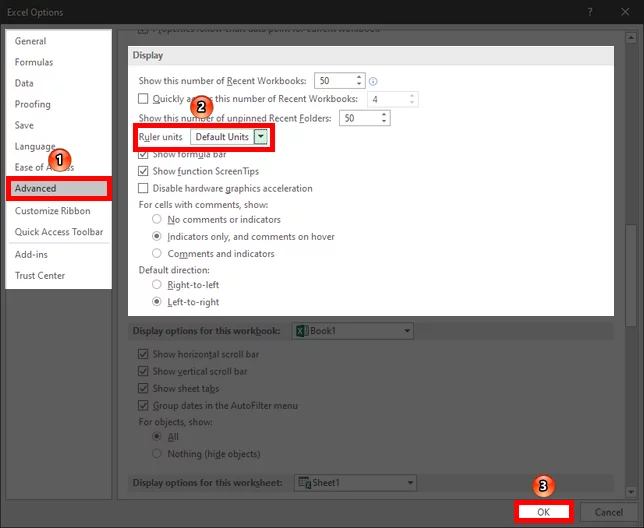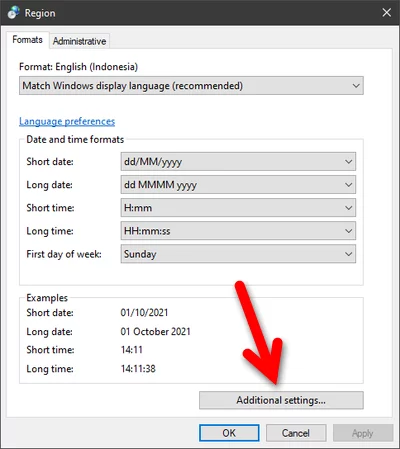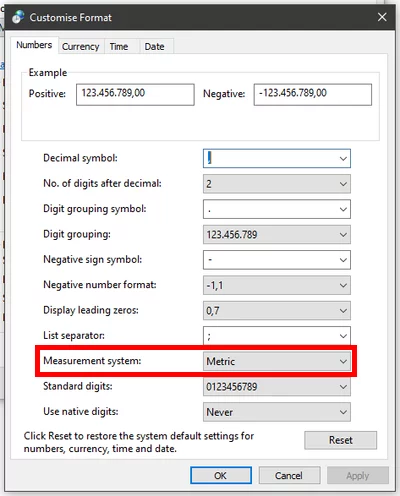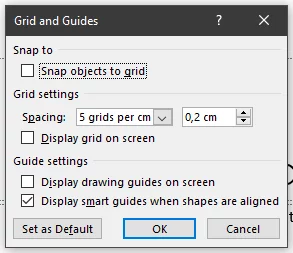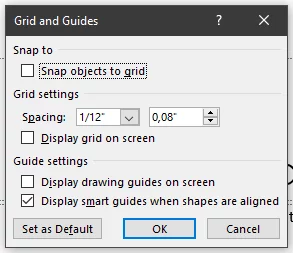Secara default, unit pengukuran yang digunakan di program Word, Excel, dan PowerPoint adalah inci atau cm. Bagaimanapun, Anda dapat mengubahnya dan memilih sendiri unit pengukuran yang sesuai melalui menu Options.
Unit pengukuran di ketiga program Office tersebut tidak hanya dipakai saat menampilkan ruler (penggaris) di dalam dokumen, tetapi juga dipakai saat menampilkan dimensi gambar di dalam dokumen, termasuk dimensi shapes yang Anda buat.
Selain itu, saat Anda membuka menu Layout > Size di Word atau Page Layout > Size di Excel, dimensi halaman sekaligus kertas akan ditampilkan dalam unit pengukuran yang dipilih.

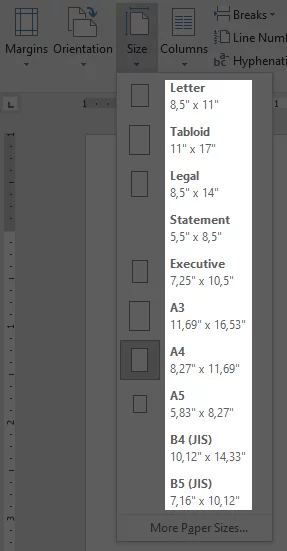
Unit Pengukuran di Office
Ada lima unit pengukuran yang dapat Anda pilih di program Word.
- Inches (Inci)
- Centimeters (Sentimeter)
- Milimeters (Milimeter)
- Points
- Picas
Anda tidak akan merasa asing dengan tiga unit pertama, yaitu Inches (Inci), Centimeters (Sentimeter), dan Milimeters (Milimeter). Namun, apa itu Points dan Picas?
Points adalah unit pengukuran terkecil dalam tipografi. Points biasa digunakan dalam menentukan ukuran font dan item lainnya pada halaman yang dicetak.
Baca juga: Ukuran Font Minimal dan Maksimal di Microsoft Office
Nilai antara Points dan Pixels tidak sama persis, tetapi tidak jauh berbeda. Oleh karena itu, dalam beberapa kasus, Points dapat merepresentasikan pixels atau piksel dalam bahasa Indonesia.
Sementara itu, Picas adalah satuan ukuran tipografi yang sama dengan kira-kira 1⁄6 inci, atau 1⁄68 sampai 1⁄73 kaki. Untuk dapat membayangkan Points, Pixels, dan Picas, lihat perbandingan berikut ini.
- 1 Point = 1.333 Pixels, juga berarti 1 Pixel = 0.75 Point
- 1 Pica = 12 Points, juga berarti 1 Point = 0.083333 Pica
- 1 Pica = 16 Pixels, juga berarti 1 Pixel = 0.0625 Pica
Berbeda dengan program Word, Excel hanya menyediakan tiga unit pengukuran yang dapat dipilih, yaitu Inches (Inci), Centimeters (Sentimeter), Milimeters (Milimeter).
Di PowerPoint, hanya ada dua unit pengukuran, yaitu Metric (cm) dan U.S. (inci).
Cara Ubah Unit Pengukuran di Word & Excel
Mengubah unit pengukuran di Word dan Excel dapat dilakukan dengan cara yang sama.
- Pada dokumen yang sudah terbuka, klik tab File di kiri atas.

- Klik menu Options di kiri bawah.

- Jendela Word Options atau Excel Options akan terbuka.
- Pada jendela Word Options, klik menu Advanced di samping kiri kemudian pada bagian Display di samping kanan, klik kotak di samping Show measurements in units of. Pilih unit yang sesuai kemudian klik OK di kanan bawah untuk menerapkan perubahan.

- Pada jendela Excel Options, klik menu Advanced di samping kiri kemudian pada bagian Display di samping kanan klik kotak di samping Ruler units. Pilih unit yang sesuai lalu klik OK di kanan bawah untuk menerapkan perubahan.

Cara Ubah Unit Pengukuran di PowerPoint
Berbeda dengan Word dan Excel, PowerPoint tidak menyediakan menu untuk mengubah unit pengukuran. PowerPoint menggunakan konfigurasi sistem pengukuran di komputer Windows Anda.
Dengan demikian, jika ingin mengubah unit pengukuran di PowerPoint, Anda perlu menyesuaikan sistem pengukuran di Windows Anda.
- Buka Control Panel di Windows Anda.
- Pilih menu Region.

- Pada tab Formats, klik tombol Additional settings di bagian bawah.

- Klik kotak di samping Measurement system. Pilih antara Metric dan U.S. kemudian klik Apply dilanjutkan dengan OK.

- Jika Anda memilih Metric maka unit yang digunakan adalah cm. Jika Anda memilih U.S. maka unit yang digunakan adalah inci.
Metric U.S.
Baca Juga:
- Ukuran Font Minimal dan Maksimal di Microsoft Office
- Cara Ubah Lokasi Penyimpanan Default Microsoft Office
- Cara Lihat Versi Microsoft Office yang Terinstal di Komputer
- Cara Atur Transparansi Gambar di Microsoft Word
- Cara Membuat Ukuran Huruf Lebih Besar dari 96 di PowerPoint
- Cara Membuat Ukuran Huruf Lebih Besar dari 72 di Excel
- Cara Meminimalkan Ribbon Microsoft Word